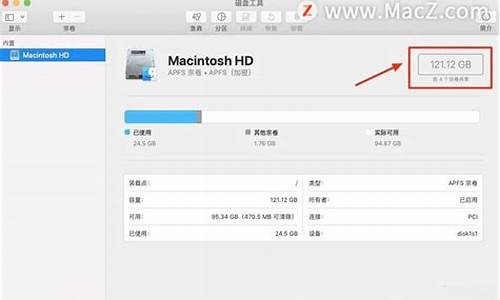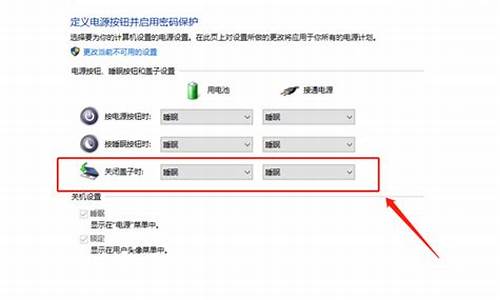电脑系统安装到移动硬盘-把电脑系统装到移动硬盘里
1.如何把操作系统装到移动硬盘上
2.如何把win7系统安装到移动硬盘
3.系统装在移动硬盘的好处和坏处
4.系统可以装在移动硬盘上吗
如何把操作系统装到移动硬盘上

将操作系统装入移动硬盘,你需要按下列步骤进行:
1、检测是否具备安装条件 在制作移动硬盘启动系统时,首先要检测自己主机的主板是否支持移动硬盘启动,方法如下:开机启动时按下F2或Del键,进入BIOS设置。打开“Advanced BIOS Features setting”项后,找到“First boot device”子项,查看其中是否带有“USB-HDD”(USB移动硬盘)启动选项。如果有该选项的话,那说明你的主板可以支持USB移动硬盘来引导系统。
2、为移动硬盘写入可引导信息 如果在上面的测试中,你的移动硬盘未能正常引导到DOS系统,说明你的移动硬盘不支持USB-HDD启动功能。不用急,这并不代表你就不可以进行制作,我们可使用第三方软件 USBoot和Partitionmagic为移动硬盘写入引导信息。 在 Windows XP系统下连接好移动硬盘,启动USBoot程序,在列表中可看到移动硬盘的型号。选择移动硬盘,点击“点击此处选择工作模式”,在弹菜单中选择“HDD模式”。再点击“开始”按钮进行操作。此时会弹出提示警告,确定后软件开始对USB硬盘写入相关信息。在提示“请拔下U盘”时,拔下移动硬盘。接着程序会提示“请再次插上U盘”时,需要再次将移动硬盘连接到主机,这样软件将会向USB硬盘写入启动信息,并提示操作成功。由于USBoot对大容量的USB移动硬盘存在一些兼容问题,因此还需要使用 Partitionmagic 8.0来修复一下分区。启动PartitionMagic后,软件会自动提示发现USB硬盘有分区错误,并询问是否需要修复,确定后PartitionMagic将对分区进行自动修复。当完成后,右键点击分区列表中标记为“USBHDD-BOOT”的分区,选择弹出菜单命令“转换FAT32”,命令,确定后再点击窗口左下角的“应用”按钮,PartitionMagic就开始对USB硬盘操作。最后程序会提示重启电脑,选择“是”重新启动电脑即可
3、划分系统安装分区 为移动硬盘写入引导信息后,移动硬盘上还有很多空间未分配,可打开“控制面板管理工具计算机管理”项,再展开“存储硬盘管理”子项,在未分配的空间上点击鼠标右键,从弹出菜单中选择“创建”命令,并按照提示完成分区与格式化操作。在操作时,最好单独划分一个系统分区,用来安装Windows XP系统,而其它分区用于储存数据。当划分完毕后,右键点击第一个系统分区,选择弹出菜单中的“将硬盘分区标为活动的”命令,即可使用该分区引导系统了。在操作过程中,一定要切记在磁盘管理工具中将系统分区标记为活动状态,否则在安装了Windows XP系统后,将无法进行正常的引导操作。
4、在移动硬盘上安装Windows XP 现在我们要在移动硬盘上安装Windows XP系统了,其安装方法与在普通硬盘上的操作几乎没有什么不同,不过需要注意的是,在安装前首先要在BIOS中将“First boot device”设置为“CD-ROM”启动。当使用Windows XP安装光盘引导后,选择要安装Windows XP系统的盘符为移动硬盘系统分区,确定后安装程序即可开始复制安装文件。当复制文件结束后,Windows XP安装程序会要求重启系统,在重启后需再次进入BIOS,将“First boot device”设置为“USB-HDD”启动,这样便可使用移动硬盘引导系统,并完成Windows XP的安装操作了。 在选择Windows XP系统安装分区时,有些移动硬盘会产生不兼容的情况,WindowsXP安装程序会提示无法在该分区上进行安装。遇到此类问题时,可考虑使用网上提供的“Windows XP万能Ghost”安装光盘,直接使用Ghost程序为移动硬盘安装系统,从而跳过Windows XP的分区检测过程。 在移动硬盘上成功安装好Windows XP系统后,要注意其只能在本机或相同硬件配置的电脑上使用。如果要想在所有电脑上都能使用的话,可安装Windows 98系统。如果你有兴趣的话,甚至还可以在移动硬盘上安装双系统,添加Dos引导模式,或加入DOS下一键恢复等功能。有了带有Windows XP系统的移动硬盘,可使数据备份、快速恢复系统、磁盘管理等操作更加随心所欲。
如何把win7系统安装到移动硬盘
1、首先,把移动硬盘接到电脑上。选择“计算机”,右键点击,选择“管理”。然后找到左窗格中储存下面的“磁盘管理”。
2、在右窗格中找到我们的移动硬盘,把移动硬盘上的所有原来的分区全部删除。在移动硬盘上的未划分空间里,点击鼠标右键,创建一个新卷。
3、主分区建立好后,接下来把新建的分区激活。选择刚建立好的分区,点击鼠标右键,选择“将分区标记为活动分区”。
4、记住刚建立好的硬盘分区盘符,这里盘符为“H:盘”。打开 Win7光盘或者镜像,找到光盘目录下的“sources”目录,点击进入目录,找到“install.wim”文件。
5、此文件为 Win8 的安装镜像文件。在这里,把 install.wim 文件拷贝到 D盘,接下来,把 “imagex.exe” 文件也拷贝到D盘。
6、此工具可以在本站点imagex下载。下载后,解压到电脑硬盘里。移动硬盘的分区,部署工具和Win8镜像都准备好后,接下来就可开始部署 Win7到移动硬盘上。
7、依次点击 开始>所有程序>附件,找到“命令提示符”,然后用鼠标右键点击,在菜单中选择“以管理员身份运行”。
8、接下来,在命令提示符中,输入“ d:”,进入D盘。可输入“dir”命令,看到之前准备好的 Win7镜像和部署工具。
9、输入命令“imagex.exe /apply install.wim 1 h:\”,然后按键盘上的回车。此命令会把当前目录下面的 install.wim 镜像部署到移动硬盘上的H盘。
扩展资料:
安装系统
1、准备好Windows XPProfessional简体中文版安装光盘,并检查光驱是否支持自启动。
2、可能的情况下,在运行安装程序前用磁盘扫描程序扫描所有硬盘检查硬盘错误并进行修复,否则安装程序运行时如检查到有硬盘错误即会很麻烦。
3、用纸张记录安装文件的产品密匙(安装序列号)。
4、可能的情况下,用驱动程序备份工具(如:驱动精灵)将原Windows XP下的所有驱动程序备份到硬盘上(如∶F:\Drive)。
5、最好能记下主板、网卡、显卡等主要硬件的型号及生产厂家,预先下载驱动程序备用。
6、如果你想在安装过程中格式化C盘或D盘(建议安装过程中格式化C盘),在格式化之前备份C盘或D盘有用的数据。
百度百科:win7系统
系统装在移动硬盘的好处和坏处
系统装在移动硬盘的好处
1、便携,显而易见,这是最大的优点。
2、大容量,比之维护光盘,可以集成N多维护工具,甚至还可以放下几个ghost镜像。
3、维护功能强大,因为容量大,可以放更多工具。还可以设置多重启动,比如USB-CDROM+USB-ZIP+USB-HDD,当然创建这样的盘也相对困难。
4、安全性高,作为娱乐工作目的,移动硬盘/U盘上的系统跟本地硬盘的系统是完全独立的,只要将本地硬盘屏蔽,无论移动系统出现任何问题都不会影响到本地系统。跟本地硬盘双系统比较,也安全得更多。
系统装在移动硬盘的坏处
1、对硬件要求比较挑剔,特别是U盘。
2、兼容性还不够完美,这是由于USB启动没有统一标准的缘故,不同的系统兼容性也不一样。基本上顺序从好到差是DOS〉PE〉XPE〉XP。
3、运行速度不如本地硬盘,对于系统运行,除了大文件的读写以外,其他方面是感觉不出来有什么影响。以移动硬盘为例,实测读取速度是30MB/s,本地硬盘实测是54MB/s。
4、安装不便,基本上安装难度是DOS〉PE〉XPE〉XP最难。
5、功能比本地系统有损失。
扩展资料
移动硬盘类型及特点
1、并行接口
并行接口(即ATA接口)的硬盘盒是最早出现的硬盘盒, 是通过电脑的并行接口与电脑连接, 其特点是转输速度比较快,价格便宜, 缺点是安装使用不方便, 需要独立的开关电源。
2、USB接口
USB接口的移动硬盘盒是目前的主流, 其最大优点是使用方便, 支持热插拔和即插即用。
3、IEEE接口
IEEE接口又称Frie wire接口(中文俗称“火线”), 数据传输率高, IEEEa 接口能提供100Mbps, 200Mbps, 400Mbps等多种传输格式, IEEEb 能提供 800 Mbps 的数据传输率,IEEE本来是苹果电脑上面的接口, 在普通台式机则比较少见。
4、SATA接口
SATA接口使用嵌入式时钟信号, 具备了更强的纠错能力, 与以往相比其最大的区别在于能对传输指令(不仅仅是数据)进行检查, 如果发现错误会自动矫正, 这在很大程度上提高了数据传输的可靠性。
系统可以装在移动硬盘上吗
系统可以装在移动硬盘上。
工具/材料:电脑、大白菜装机软件、移动硬盘。
1、首先打开电脑,选择“大白菜装机”图标。
2、其次在大白菜装机界面上,选择“移动硬盘所在位置”,点击“一键制作启动U盘”按钮。
3、再者在大白菜装机界面中,点击“确定”按钮。
4、然后在大白菜装机界面中,显示“格式化U盘中,请稍后”信息。
5、之后在大白菜装机界面中,显示“一键制作启动U盘完成”信息,点击“是”按钮。
6、最后在大白菜装机界面中,显示装在移动硬盘上的系统。
声明:本站所有文章资源内容,如无特殊说明或标注,均为采集网络资源。如若本站内容侵犯了原著者的合法权益,可联系本站删除。